Azureにはオンラインで利用できる機械学習Machine Learning(Azure ML)が提供されており、様々なパーツをドラッグ&ドロップするだけで簡単に機械学習を使うことが出来ます。
事前準備
・ Microsoft Azure Machine Learningのアカウント
・ ブラウザ
必要スキル
・ 特になし
1. 前回の続きで以下の画面が表示されている状態です。
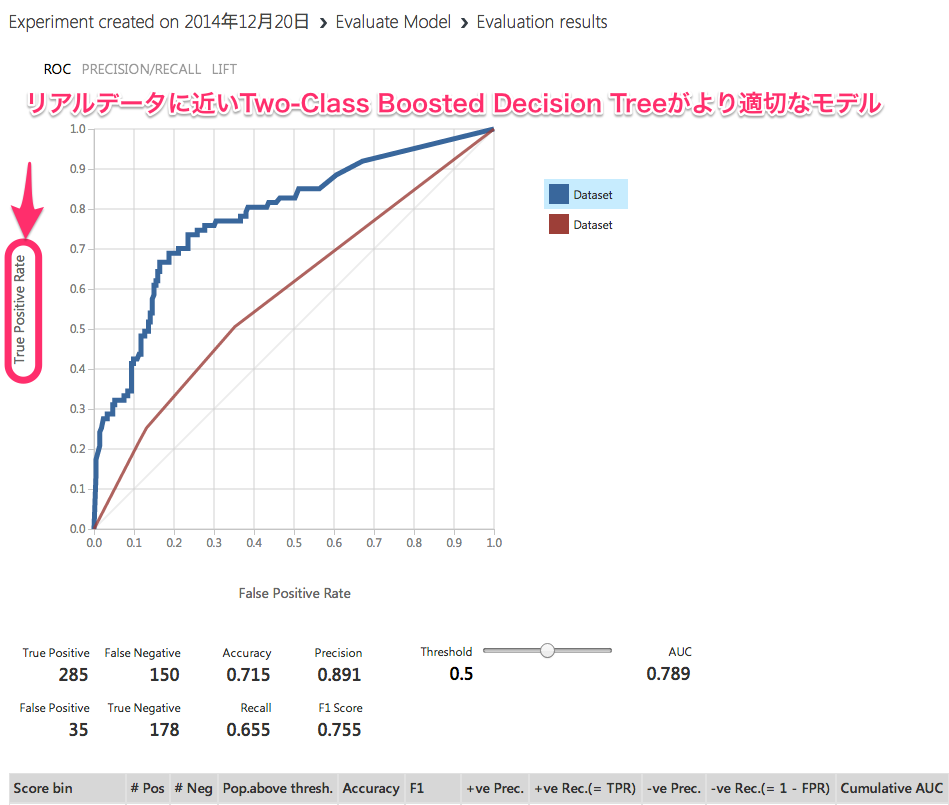
2. 2つの機械学習ロジックで良かった方のTrain Modelの下のコネクタで右クリックすると「Save as Trained Model」が表示されているので選択します。
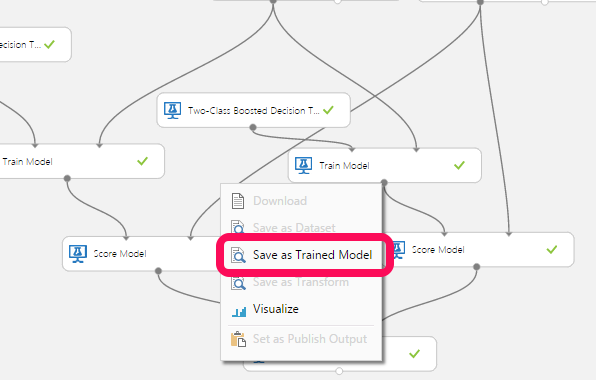
3. ここでは新規モデルの作成 または 既存モデルの更新を行うことが出来ます。
今回は新規なのでモデル名に「Cerdit Risk Prediction」を入力します。(名前は任意の名称で構いません)
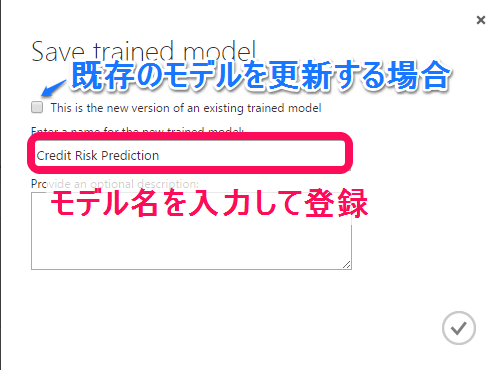
4. 左側のアイテムの「Trained Models」を見ると上記で作成した「Cerdit Risk Prediction」が確認できます。
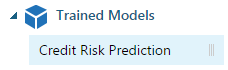
5. 全体のExperimentsを編集するために複製を保存します。
画面下部のツールバーから「SAVE AS」をクリックし、任意の名前で保存します。
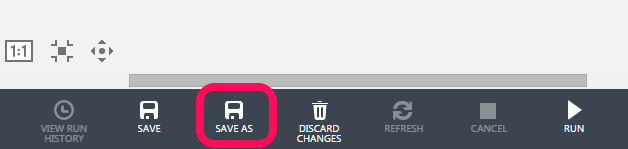
6. 不要なアイテムを削除して以下の状態にします。
・German Credit Card UCI data
・Metadata Editor
・Score Model
だけが残っている状態です。
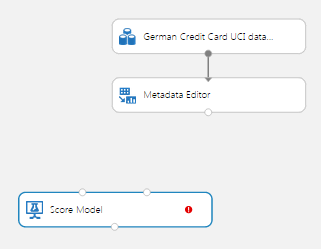
7. 先ほど作成した「Credit Risk Prediction」と「Project Columns」のアイテムを追加します。
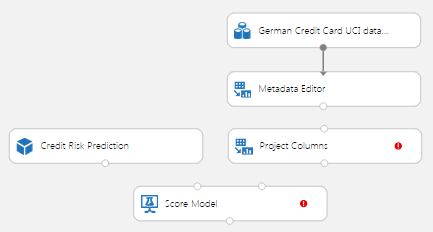
8. 「Project Columns」のプロパティから「Launch column selector」を選択します。
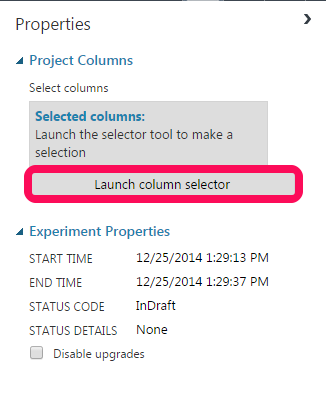
9. 「Select columns」では以下の様にします。

10. これで準備は完了です。
「Score Model」の右上を右クリックし「Set as Publish Input」をクリックします。
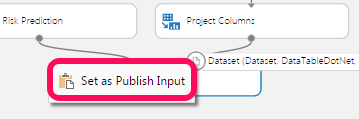
11. 右上の部分の表示が変わっていることが確認できます。
次に「Score Model」の下「Set as Publish Output」をクリックします。。
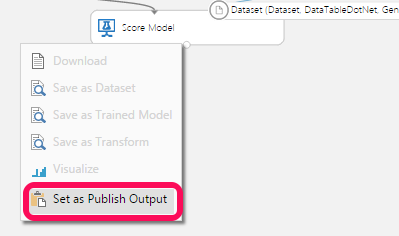
12. ページ下部ツールバーの右にある「Publish Web Service」をクリックします。
確認画面が表示されるので「Yes」を選択します。
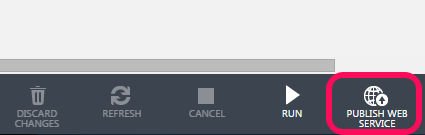

これで学習済みモデルを外部から利用する環境が整いました。
次回はこの環境を使ってVisual Studioから機械学習を利用してみます。
お楽しみに!
